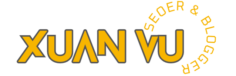Trong bài viết này Xuân sẽ hướng dẫn và cầm chân chỉ việc bạn :v để bạn có thể tạo được mục lục tự động cho bài viết trên website website WordPress. Lưu ý, bài viết này dành cho người mới (newbie) chưa biết tạo mục lục tự động cho bài viết; còn nếu bạn thuộc hạng thượng thừa rồi thì có thể bỏ qua và đọc những bài viết khác trên Blog của Xuân nhé.
Lười đọc thì có thể xem video hướng dẫn cách cài đặt chi tiết tại đây.
Lợi ích của việc tạo mục lục tự động cho bài viết

Mục lục giúp tóm tắt nội dung toàn bài viết
Tạo mục lục cho bài viết trên website nó cũng như phần mục lục được tóm tắt ngay trang đầu của mỗi cuốn sách sau lời nói đầu vậy. Đối với những bài viết dài việc có phần mục lục ở ngay đầu sẽ giúp cho người đọc dễ dàng nắm được nội dung của toàn bài viết mà không cần phải đọc từ đầu đến cuối bài viết đó.
Như vậy cũng sẽ giúp độc giả biết được rằng có cần thiết phải đọc hết bài viết đó hay không, hoặc là chỉ cần nhìn vào phần mục lục là đã có câu trả lời mà mình cần tìm kiếm rồi.
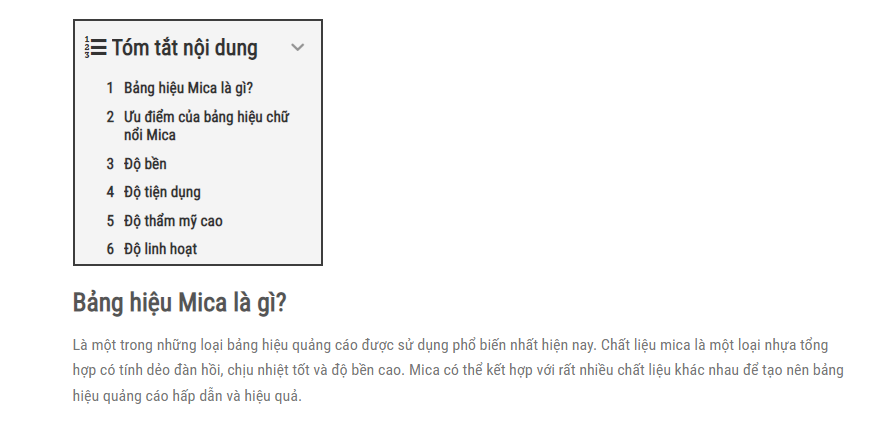
Nhanh chóng di chuyển đến nội dung cần đọc
Đôi khi một bài viết 2500 chữ dài thượt nhưng cái mà độc giả cần lại chỉ là 1 ý nhỏ trong bài đó. Việc có mục lục cho bài viết sẽ giúp độc giả của bạn dễ dàng di chuyển đến nội dung cần đọc mà không cần ngồi đọc hết tận 2500 chữ. Như vậy sẽ nhanh chóng tìm được nội dung mình cần hơn.
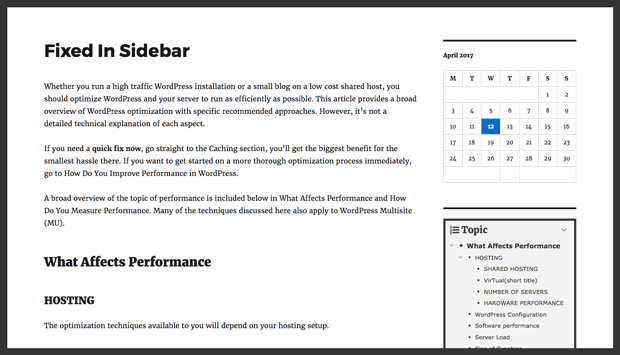
Hỗ trợ tối ưu SEO tốt hơn
Ngoài chủ đề chính thì trong bài viết còn có cả những chủ đề phụ bổ sung cho cho chủ đề chính nữa. Vì vậy khi bạn tìm kiếm trên Google nó sẽ hiển thị thêm các liên kết đến các chủ đề phụ trong bài viết nữa. Điều này giúp làm tăng CTR cho bài viết trên website.
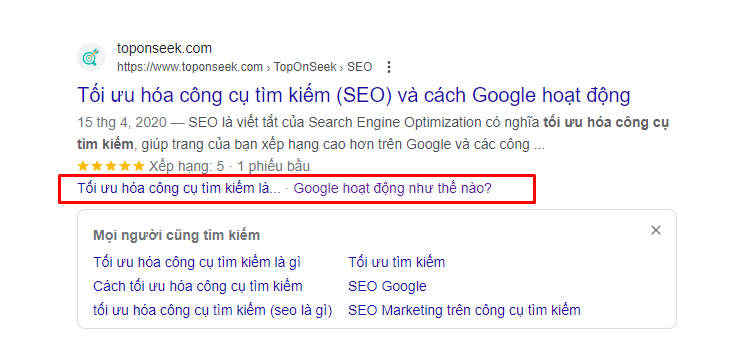
Hướng dẫn tải, cài đặt và tạo mục lục với Plugin Fixed TOC
Sau khi thử dùng qua rất nhiều Plugin khác nhau thì chốt lại mình vẫn thấy anh Fixed Toc này là dùng ổn nhất. Bạn có thể thấy trên website của mình hiện tại cũng đang sử dụng Plugin này.
Nếu bạn chưa biết Plugin là gì thì có thể tham khảo bài viết dưới đây.
Plugin là gì? Top những Plugin thông dụng cần có cho bất kỳ website nào
Hướng dẫn tải Plugin Fixed TOC
Bây giờ Xuân sẽ hướng dẫn bạn tải Plugin này nhé. Đây là 1 plugin trả phí và giá của nó là 20$.Bạn có thể mua nó trên trang chủ để ủng hộ tác giả nếu có điều kiện tại Evanto Market nhé.
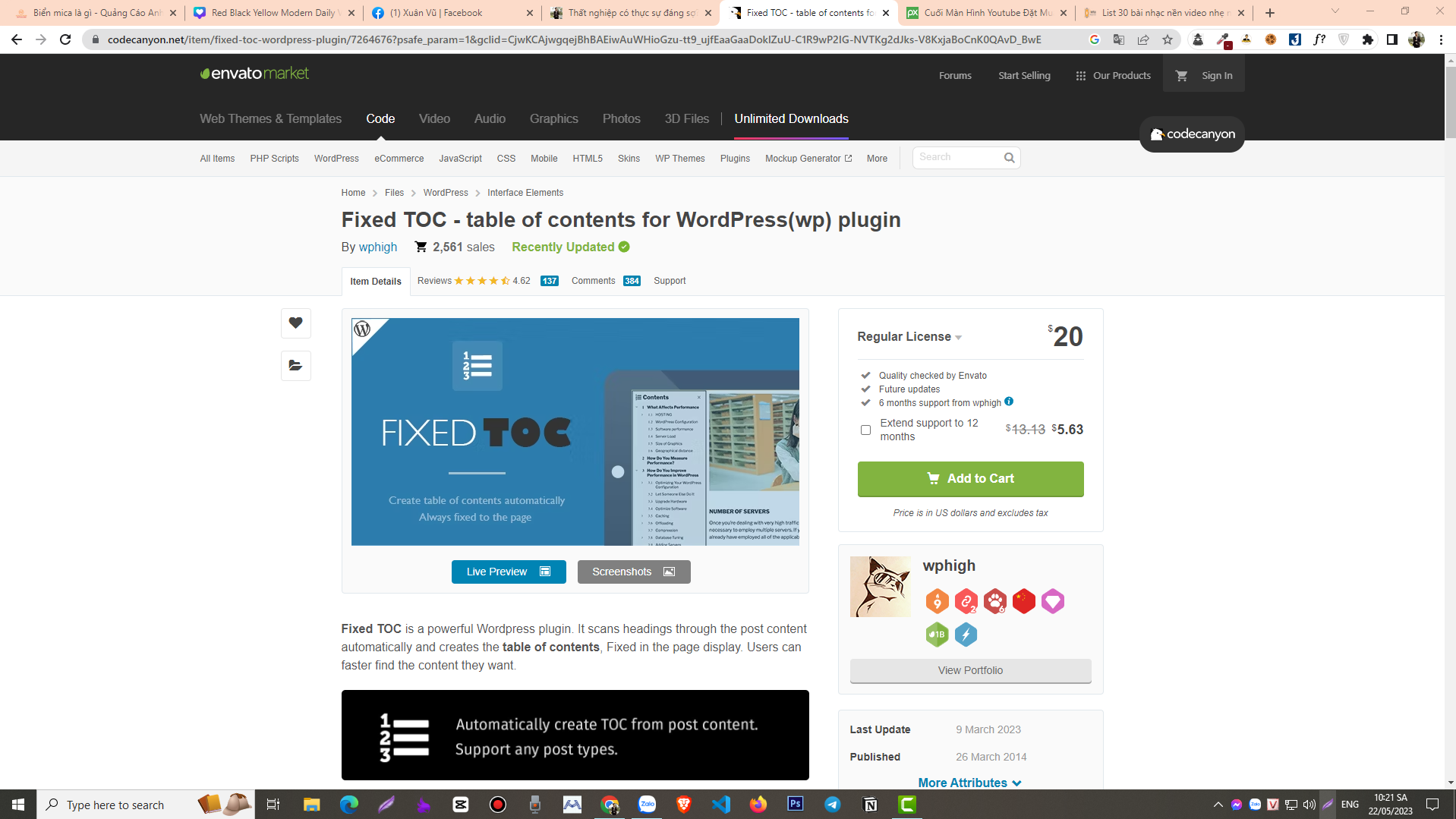
Tuy nhiên như bạn biết đó, giá nó khá là chat và mình biết không phải ai cũng dám bỏ tiền ra mua. Nên mình sẽ chia sẻ plugin này cho bạn. Bạn có thể dùng nó miễn phí với đầy đủ tính năng của bản trả phí. Bạn hãy tải nó về tại đây:
Plugin Fixed TOC : Tải tại đây
Bấm vào nút tải xuống và tải về như hình
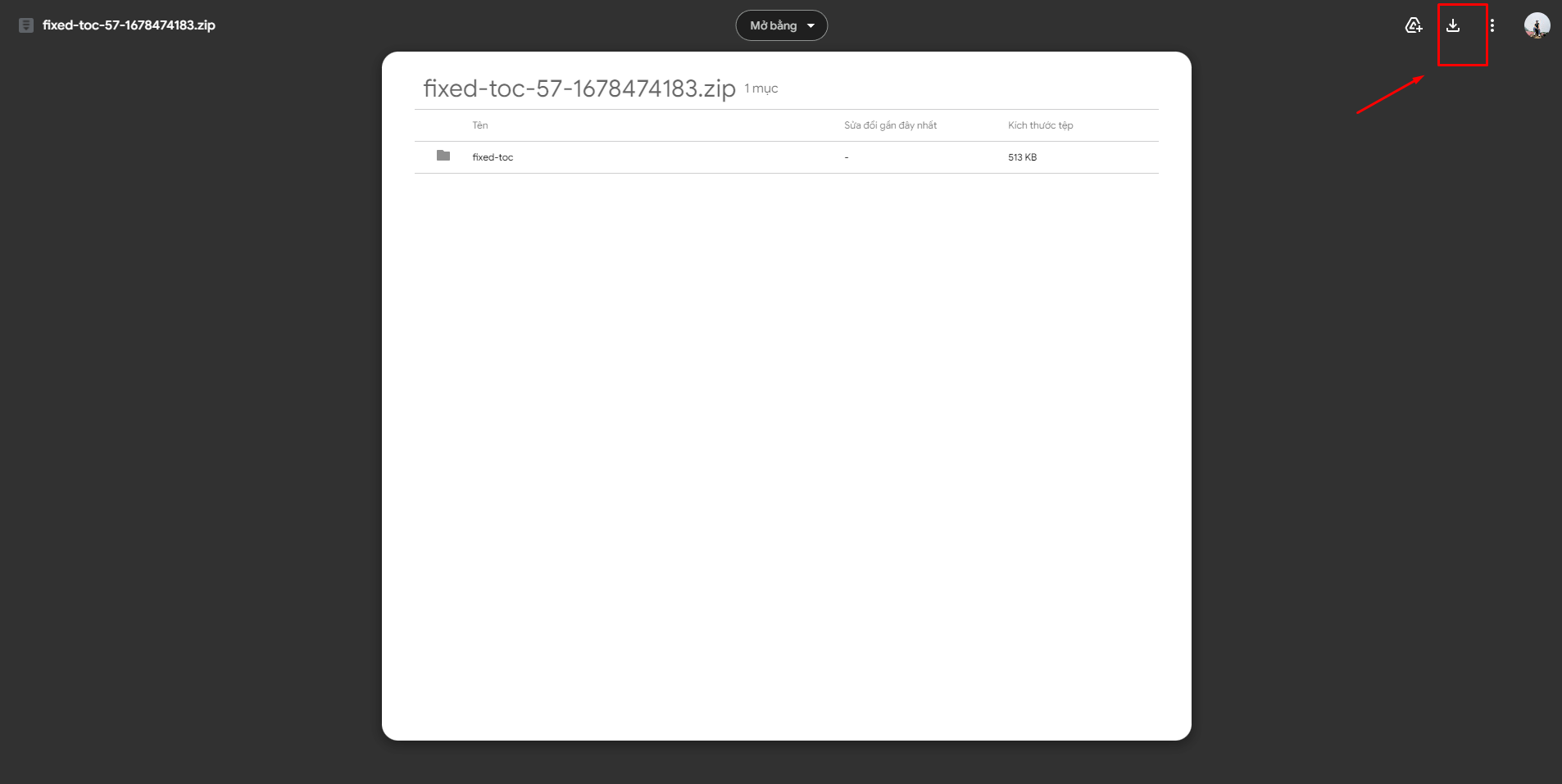
Cài đặt Plugin Fixed TOC
Đầu tiên bạn đăng nhập và truy cập vào trang quản trị website của bạn theo đường dẫn: yoursite/wp-admin
Sau khi đăng nhập thành công chọn Plugin => Add New
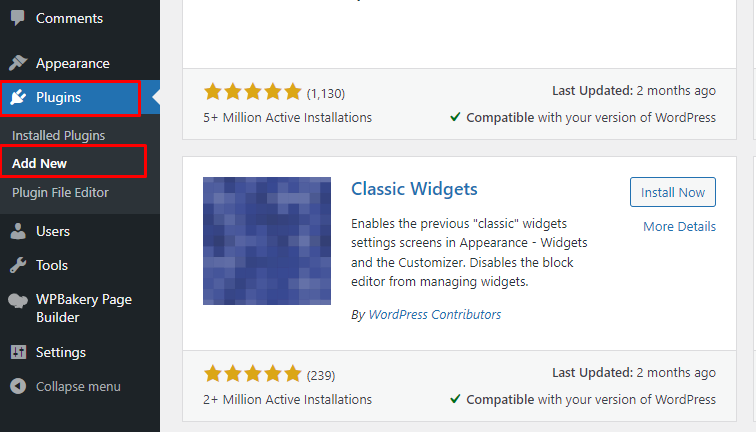
Sau đó chọn upload và upload lên plugin đã tải ở trên
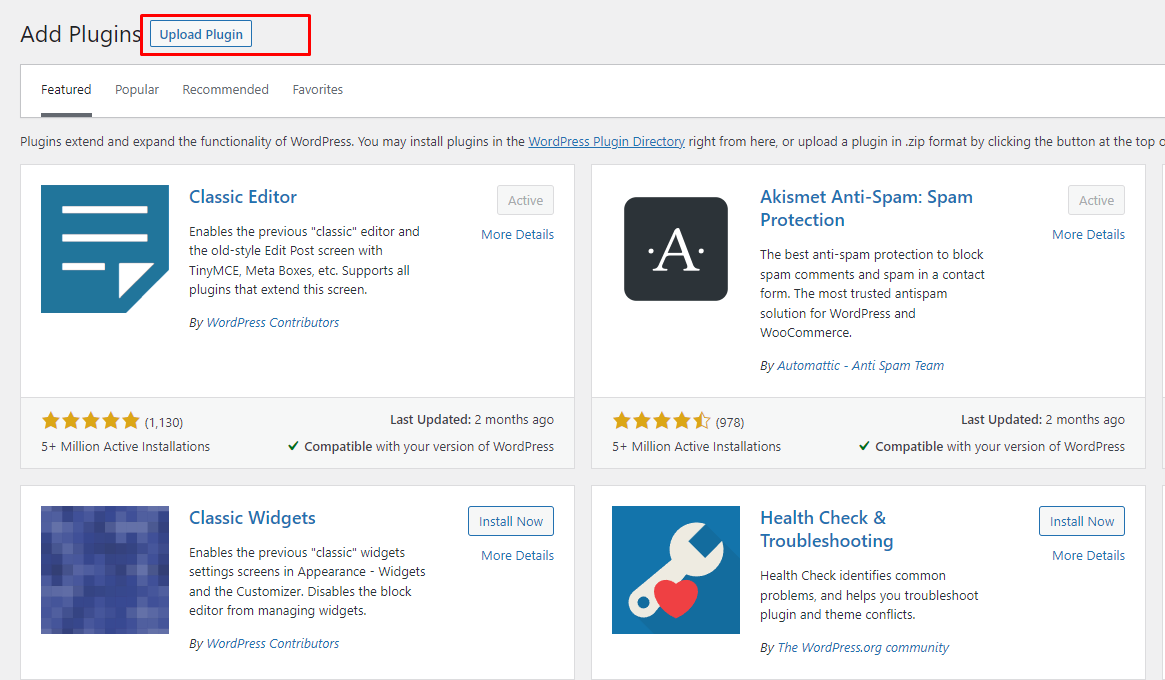
Chọn tệp Plugin và ấn Install now.

Sau đó bấm Active để kích hoạt Plugin
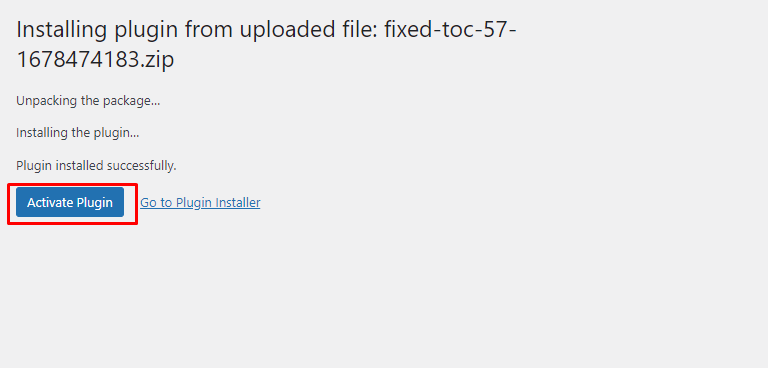
Sau khi Active thành công thì chọn đến Fixed TOC trong phần Plugin và chọn Setting để bắt đầu cài đặt
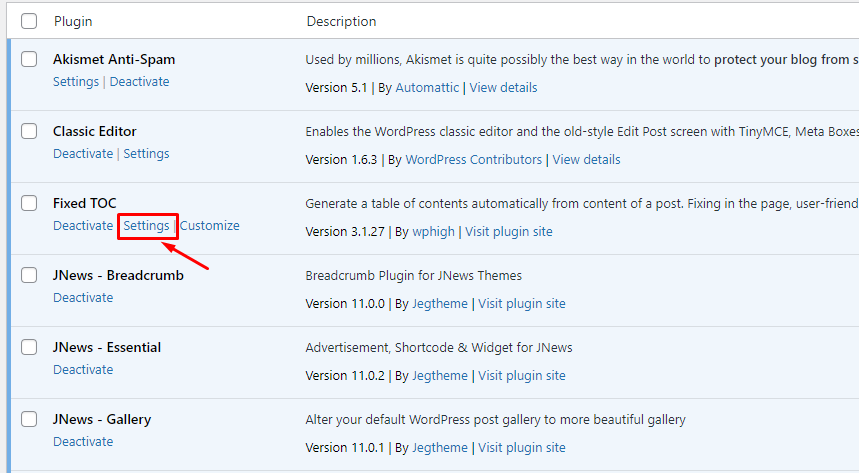
Cài đặt các thông số cơ bản
Bạn cài đặt như Xuân hướng dẫn nhé.
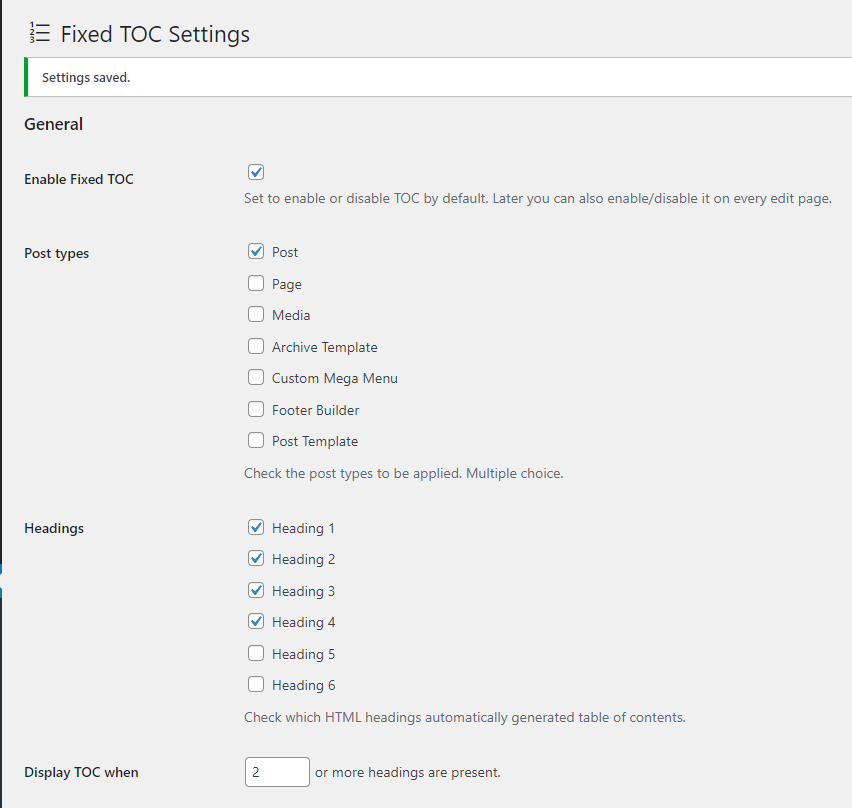
Enable Fixed TOC: Chọn để bật phần mục lục tóm tắt nội dung cho bài viết. Ở đây bạn nhớ tích chọn nhé
Post Types: Chọn vị trí bạn muốn hiển thị ra phần mục lục. Ở đây thì thường mình chỉ chọn hiển thì cho bài viết thôi. Nên mình chọn Post.
Headings: Là các thẻ tiêu đề. Chọn các thẻ H để đưa tự động vào trọng phần mục lục. Ở đây thông thường thì mình nên chọn từ H1-H4 thôi. Còn chúng ta ít khi sử dụng đến h5, h6 vì kích thước font chữ của các thẻ này quá nhỏ. Bạn chọn từ H1 -H4 nhé.
Display TOC when: Tức là nó sẽ hiển thị mục lục khi có mấy thẻ H xuất hiện trong bài. Ở đây mình để là 2 tức là khi trong bài có 2 thẻ H nó sẽ tự động sinh ra mục lục với các thẻ H đó.
Phần cài đặt còn lại các bạn cứ để như mình chọn phía dưới nhé. Phần dưới không cần cài đặt gì thêm.
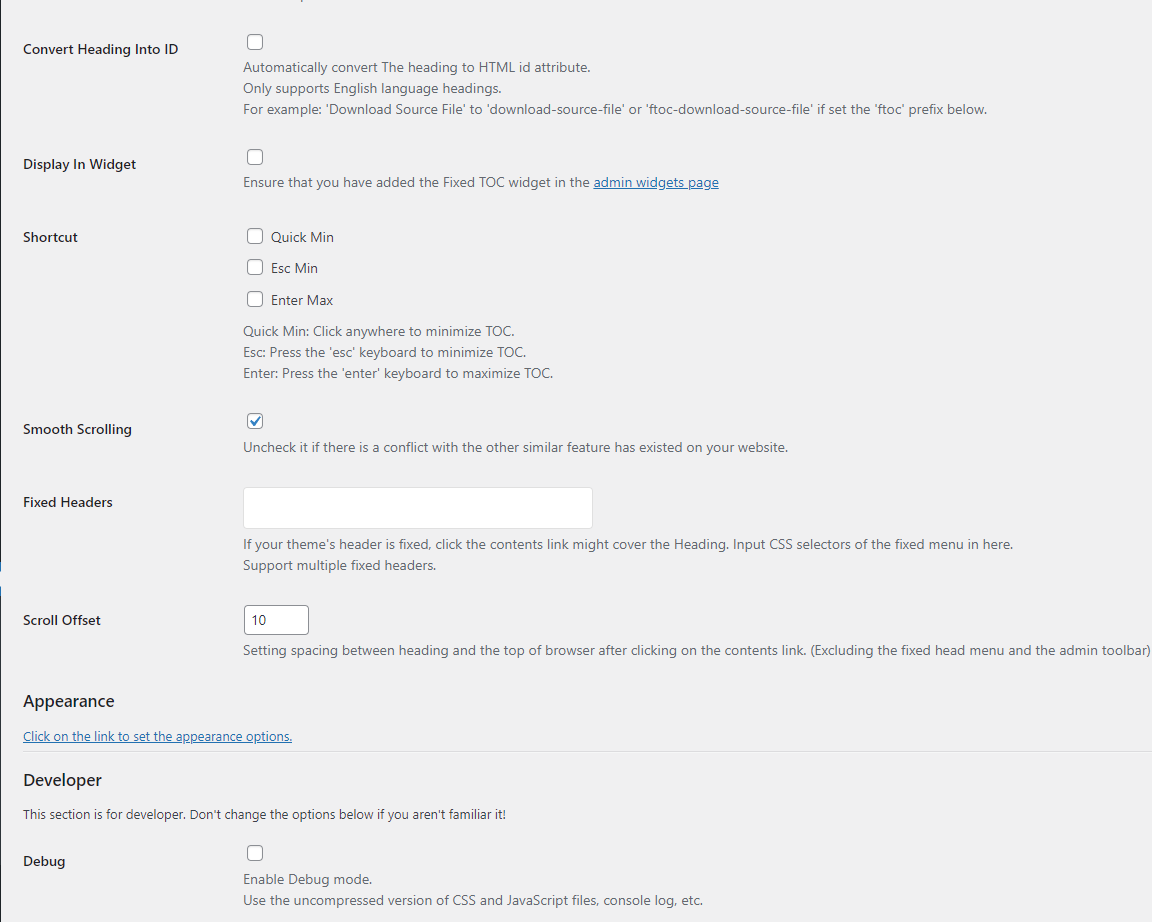
Sau khi cài đặt xong phần này. Hãy bấm Save để lưu lại và ra ngoài trang để xem kết quả.
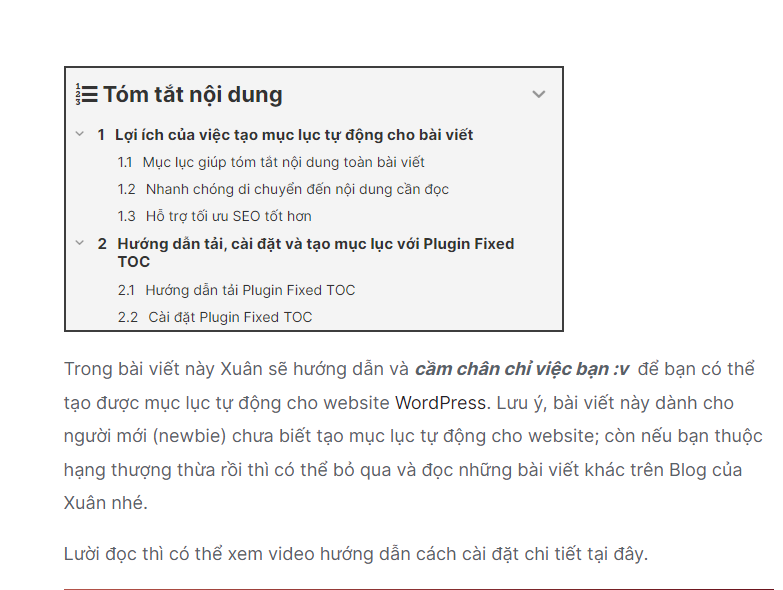
Và đây là phần mục lục cho chính bài viết này, bài viết mà bạn đang đọc. Bạn có thể kéo lên đầu bài viết để xem phần mục lục nó hiển thị. Chúc các bạn thành công!
Nếu có bất kỳ khó khăn hoặc phát sinh lỗi nào trong quá trình cài đặt. Hãy để lại bình luận phía dưới. Mình sẽ hỗ trợ và giải đáp.